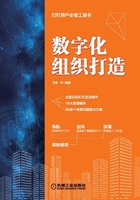
1.1 入、转、调、离管理
入、转、调、离管理主要指员工的入职、转正、调岗、离职的管理。
1.1.1 场景描述
某服装加工企业在有员工入职时,须请员工先在纸质的档案表上填写信息,再由人事部门手动输入电脑中进行电子版备份。后续所有的转正、调岗、离职也都须再做纸质版的填写及电子版的存档。
1.1.2 痛点分析
(1)纸质档案填写效率低,文件不易保存,不便查找;
(2)手动输入电子备份易出错。
1.1.3 解决方法
(1)根据企业的实际需求梳理/优化入、转、调、离的流程及制度;
(2)将优化后的流程线上化,对信息进行存档备份。
1.入职
(1)常见流程的关键节点
1)入职前:
①入职手续:确认录用人员信息;
②入职通知:通知录用人员;
③入职准备:联系相关人员准备新员工的座位、电脑等办公用品。
2)入职中:
①录用准备:收取录用人员的相关证件、体检报告、照片、银行卡等人事存档资料;新员工入职登记表;确认薪资;签订劳动合同,保密协议等。
②入职引导:带领员工了解公司、部门,介绍同部门同事、领导等。带领员工熟悉公司环境,交接公司门卡,胸牌等。
3)入职后:
入职培训主要包括企业文化、企业制度等培训,对于员工手册、岗位说明等的学习,后须通过员工考试以确认培训效果。工作安排根据不同岗位,在入职之后有相关的分配,在此不做重点说明。
常见的入职核心流程如图1-2所示。

图1-2 常见的入职核心流程图
(2)工具运用及核心步骤
操作路径:进入“企业管理员后台”→“工作台”→“智能人事”→“人事异动”→“入职管理”→“办理入职”。
办理入职有扫码入职、审批入职、手动添加三种方式,企业可根据自己的需求选择并修改模板,如图1-3所示。

图1-3 入职申请填写模板
当员工不具备第一种“扫码入职”的条件时,可选用第二种方法“审批入职”,由其他员工为待入职员工代为提交审批。如图1-4所示。

图1-4 审批入职操作图
2.转正
(1)常见流程的核心节点
1)转正前:
①员工填写转正申请表;
②确定转正时间。
2)转正后:
①人事系统管理员后台操作转正;
②登记表格。
(2)工具运用及核心步骤
1)员工填写路径:手机端“钉钉”→“工作区”→“审批”→“转正审批单”→按要求填写即可;
2)管理员(人事)在电脑端处理。
员工发起转正审批后的基本流程如图1-5所示:

图1-5 员工发起转正后的基本流程
以上流程中每个节点的操作均可在手机端或者电脑端处理,以下是具体操作步骤:
手机端操作路径:“工作”→“智能人事”→“待办事项”→“待入职”。“需要办理的人员”→“确认到岗”,如图1-6所示。

图1-6 管理员/人事在手机端的办理操作图
电脑管理员后台操作路径:“工作台”→“智能人事”,后面的步骤同手机端,前两步如图1-7所示,后两步直接点击对应按钮就可以了。

图1-7 管理员/人事在电脑端的办理操作图
3.调岗
(1)常见流程的核心节点
1)收集员工原岗位信息;
2)调岗申请;
3)确认调整新岗位相关信息;
4)更新员工档案拟转部门及岗位信息。
(2)工具运用及核心步骤
调岗管理是指员工更换部门、岗位、职位等工作信息。智能人事支持手工调整、审批流调配两种方式。
1)审批流调配:员工填写调岗后转入的部门、职位、生效日期等信息,审批通过后,到期该员工将自动转入新部门,并加入新的部门群,如图1-8所示。

图1-8 审批流调配操作图
2)人事手工调整:人事可通过首页或花名册搜索找到员工,在员工的“个人档案”页面,找到需要调岗的员工,点击编辑,可维护员工所属信息,如图1-9所示。

图1-9 人事手工调整操作图
4.离职
(1)常见的离职流程包括:离职申请、离职交接、离职三部分,具体如图1-10所示。

图1-10 常见的离职流程
(2)工具运用及其核心步骤。
离职办理与入、转、调类似,也有员工审批和管理直接操作两种。
1)离职办理。
①人事办理离职。在智能人事中选择“离职管理”,在员工的“个人主页”页面,点击【办理离职】按钮,办理完离职后,员工置为“待离职”状态,在“离职管理”节点可进行管理。
②员工办理离职。员工可在审批中提交“离职申请”,审批人确认通过后,流程进入“待离职”状态,在“离职管理”节点进行管理。
2)离职交接。员工可通过提交“离职交接”审批单,确认交接。一旦离职交接审批完成,该员工在运行中的审批单据将由被交接人接管。通过离职交接,即使员工离职,业务流程仍可以继续运转。
3)离职确认。“待离职”状态的员工可在“离职管理”节点进行管理。在员工离职当天,人事可在此节点操作“确认离职”,系统将:
①自动记录离职日期在员工档案中;
②在成长记录中增加离职信息;
③该员工的所有待办转移至转交人;
④员工自动离开钉钉组织,并退出全员群、部门群、内部群。